
การตั้งค่าพร็อกซี
พร็อกซี (หรือ HTTP พร็อกซีเซิร์ฟเวอร์) หมายถึงคอมพิวเตอร์หรือซอฟต์แวร์ที่ทำการสื่อสาร HTTP สำหรับอุปกรณ์อื่น โดยเฉพาะในขณะที่สื่อสารกับแหล่งข้อมูลนอกเครือข่าย เช่น การเข้าชมเว็บไซต์ อุปกรณ์ไคลเอนต์จะเชื่อมต่อกับเครือข่ายภายนอกผ่านพร็อกซีเซิร์ฟเวอร์ และจะไม่สื่อสารโดยตรงกับแหล่งข้อมูลภายนอก การตั้งค่าพร็อกซีนั้น นอกจากจะช่วยอำนวยความสะดวกการจัดการการรับส่งข้อมูลภายในบริษัทและภายนอกเครือข่ายแล้ว ยังช่วยบล็อกการเข้าใช้งานโดยไม่ได้รับอนุญาต และยังมีการป้องกันไวรัสในตัวเพื่อเพิ่มระดับการรักษาความปลอดภัยอีกด้วย ในขณะที่คุณใช้งาน Google Cloud Print เพื่อพิมพ์ผ่านอินเทอร์เน็ต คุณสามารถเพิ่มความปลอดภัยได้โดยการตั้งค่าพร็อกซี ตรวจสอบให้แน่ใจว่าคุณมีข้อมูลพร็อกซีที่จำเป็น รวมถึงที่อยู่ IP หมายเลขพอร์ต และชื่อผู้ใช้และรหัสผ่านเพื่อการตรวจสอบสิทธิ์
 |
สำหรับข้อมูลเพิ่มเติมเกี่ยวกับการทำงานพื้นฐานที่จะดำเนินการเมื่อตั้งค่าเครื่องจาก UI ระยะไกล โปรดดูที่ การตั้งค่าตัวเลือกเมนูจาก UI ระยะไกล |
1
เริ่มใช้งาน UI ระยะไกลและเข้าสู่ระบบในโหมดผู้จัดการระบบ การเริ่มใช้งาน UI ระยะไกล
2
คลิก [Settings/Registration] (การตั้งค่า/การลงทะเบียน) บนหน้าพอร์ทัล หน้าจอ UI ระยะไกล
3
เลือก [Network Settings] (การตั้งค่าเครือข่าย)  [Proxy Settings] (การตั้งค่าพร็อกซี)
[Proxy Settings] (การตั้งค่าพร็อกซี)
 [Proxy Settings] (การตั้งค่าพร็อกซี)
[Proxy Settings] (การตั้งค่าพร็อกซี)4
คลิก [Edit] (แก้ไข)
5
เลือกช่องทำเครื่องหมาย [Use Proxy] (ใช้พร็อกซี) และกำหนดการตั้งค่าที่จำเป็น
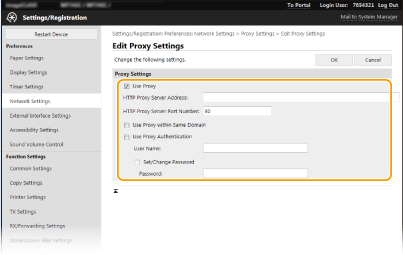
[Use Proxy] (ใช้พร็อกซี)
เลือกช่องทำเครื่องหมายเพื่อใช้พร็อกซีเซิร์ฟเวอร์ที่กำหนด ขณะสื่อสารกับ HTTP เซิร์ฟเวอร์
เลือกช่องทำเครื่องหมายเพื่อใช้พร็อกซีเซิร์ฟเวอร์ที่กำหนด ขณะสื่อสารกับ HTTP เซิร์ฟเวอร์
[HTTP Proxy Server Address] (ที่อยู่พร็อกซีเซิร์ฟเวอร์ HTTP)
ป้อนแอดเดรสของพร็อกซีเซิร์ฟเวอร์ กำหนด IP แอดเดรสหรือชื่อโฮสต์ตามสภาพแวดล้อม
ป้อนแอดเดรสของพร็อกซีเซิร์ฟเวอร์ กำหนด IP แอดเดรสหรือชื่อโฮสต์ตามสภาพแวดล้อม
[HTTP Proxy Server Port Number] (หมายเลขพอร์ตพร็อกซีเซิร์ฟเวอร์ HTTP)
เปลี่ยนหมายเลขพอร์ตตามความจำเป็น
เปลี่ยนหมายเลขพอร์ตตามความจำเป็น
[Use Proxy within Same Domain] (ใช้พร็อกซีภายในโดเมนเดียวกัน)
เลือกช่องทำเครื่องหมายเพื่อใช้พร็อกซีเซิร์ฟเวอร์ที่ระบุสำหรับการสื่อสารกับอุปกรณ์ในโดเมนเดียวกัน
เลือกช่องทำเครื่องหมายเพื่อใช้พร็อกซีเซิร์ฟเวอร์ที่ระบุสำหรับการสื่อสารกับอุปกรณ์ในโดเมนเดียวกัน
[Use Proxy Authentication] (ใช้การรับรองความถูกต้องพร็อกซี)
ในการเปิดใช้งานการรับรองความถูกต้องโดยพร็อกซีเซิร์ฟเวอร์ ให้เลือกช่องทำเครื่องหมาย และป้อนอักขระตัวอักษรผสมตัวเลขสำหรับชื่อผู้ใช้ลงในช่องข้อความ [User Name] (ชื่อผู้ใช้)
ในการเปิดใช้งานการรับรองความถูกต้องโดยพร็อกซีเซิร์ฟเวอร์ ให้เลือกช่องทำเครื่องหมาย และป้อนอักขระตัวอักษรผสมตัวเลขสำหรับชื่อผู้ใช้ลงในช่องข้อความ [User Name] (ชื่อผู้ใช้)
[Set/Change Password] (ตั้งค่า/เปลี่ยนรหัสผ่าน)
ในการตั้งค่าหรือเปลี่ยนรหัสผ่านสำหรับการรับรองความถูกต้องพร็อกซี เมื่อเปิดใช้งานแล้ว ให้เลือกช่องทำเครื่องหมาย และป้อนอักขระตัวอักษรผสมตัวเลขเป็นรหัสผ่านใหม่ในกล่องข้อความ [Password] (รหัสผ่าน)
ในการตั้งค่าหรือเปลี่ยนรหัสผ่านสำหรับการรับรองความถูกต้องพร็อกซี เมื่อเปิดใช้งานแล้ว ให้เลือกช่องทำเครื่องหมาย และป้อนอักขระตัวอักษรผสมตัวเลขเป็นรหัสผ่านใหม่ในกล่องข้อความ [Password] (รหัสผ่าน)
6
คลิก [OK] (ตกลง)